如何查找和更改您的 Spotify 文件位置?
我们大多数人都已经明确知道,只有订阅了 Spotify Premium 服务才允许下载音乐。 Spotify 的文件位置在哪里? 不知道 Spotify 文件位置 这只是正常现象,尤其是当您刚接触该服务时。 那么,让我帮助您找到 Spotify 在您使用的设备上的下载位置。
除了了解 Spotify 文件下载位置之外,您还将了解从 Spotify 下载音乐文件的最有用的工具。 借助此工具,即使您没有 Spotify 音乐订阅和应用程序,您也可以拥有这些歌曲。
内容指南 第 1 部分。 Spotify 在哪里下载音乐?第 2 部分。 如何更改 Spotify 下载位置?第 3 部分:奖励:免费下载 Spotify 音乐到其他驱动器/设备部分4。 结论
第 1 部分。 Spotify 在哪里下载音乐?
全部 高级 用户肯定知道从 Spotify 下载音乐是多么容易。 只需搜索艺术家、歌曲或专辑并单击它们旁边的向下箭头,下载就会自动进行。 下载音乐的简单方法并不意味着找到它们也很容易。 当然,有些人发现很难了解下载的 Spotify 文件位置,因此,请查看下面的讨论,并将其用作查找 Spotify 数据存储在 Windows、Mac 和移动设备上的位置的指南。
Windows 上的 Spotify 下载存储在哪里?
Windows 中 Spotify 数据存储在哪里? 要在 Windows 计算机上查找 Spotify 文件位置,请按照以下步骤操作。
- 在您的计算机上启动 Spotify 应用程序。
- 打开 Spotify 应用程序后,查看屏幕的右上角,然后选择您的个人资料旁边出现的向下箭头。 在显示的菜单选项中,选择设置。
- 然后您将被引导至“设置”页面,您可以在其中看到“显示高级设置”按钮。 找到后点击它。
- 在“显示高级设置”窗口中,您将能够看到 Spotify 下载位置滚动到“离线歌曲存储”部分。
- 您可以复制给定的位置并将其粘贴到您的窗口上。 粘贴后,您将被定向到保存下载内容的特定文件位置。
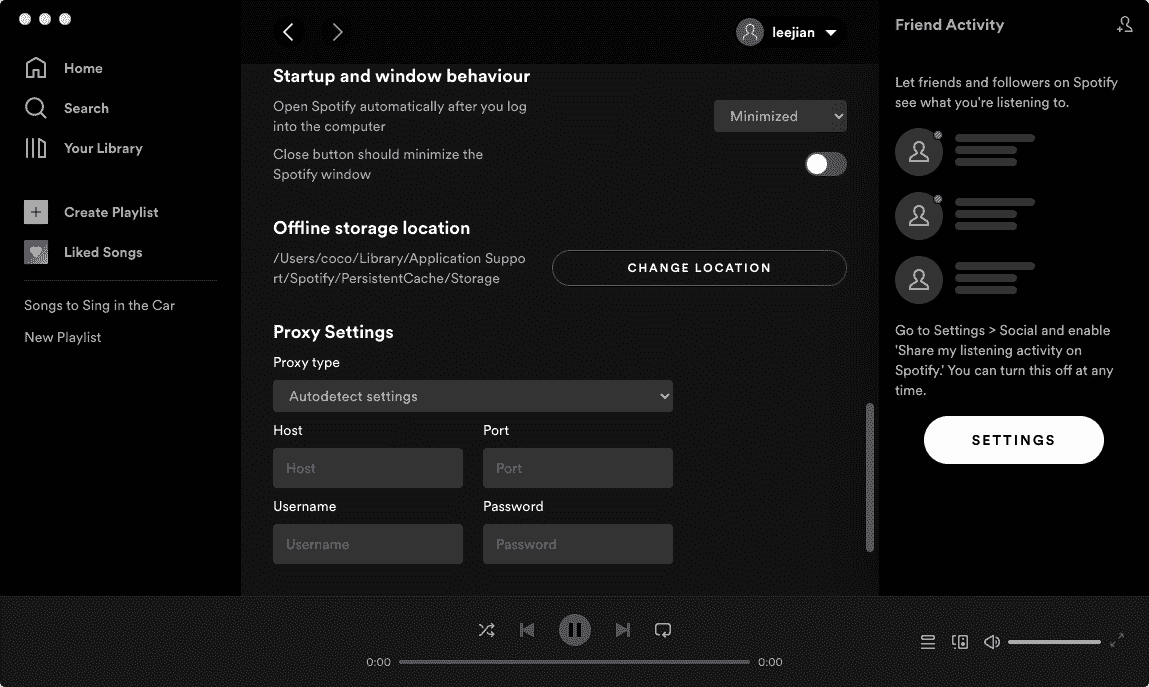

提示: Spotify 在 Mac 上哪里查找文件? 看 Spotify 在 Mac 上哪里存储离线音乐 在 Mac 计算机上查找离线存储文件夹。
Android/iOS 设备上的 Spotify 下载存储在哪里
如果您是移动用户,如何查看 Spotify 文件位置? 按照下面给出的指南进行操作。
- 在您的设备上启动 Spotify 应用程序。
- 打开后,导航到“库”部分,然后选择“喜欢的歌曲”文件夹。
- 如您所见,屏幕右上角有一个三点图标。 一旦看到就选择它。
- 从接下来显示的选项中,选择“过滤下载的歌曲”。 几秒钟后,您将能够看到您的 Spotify 帐户中已下载的所有歌曲。
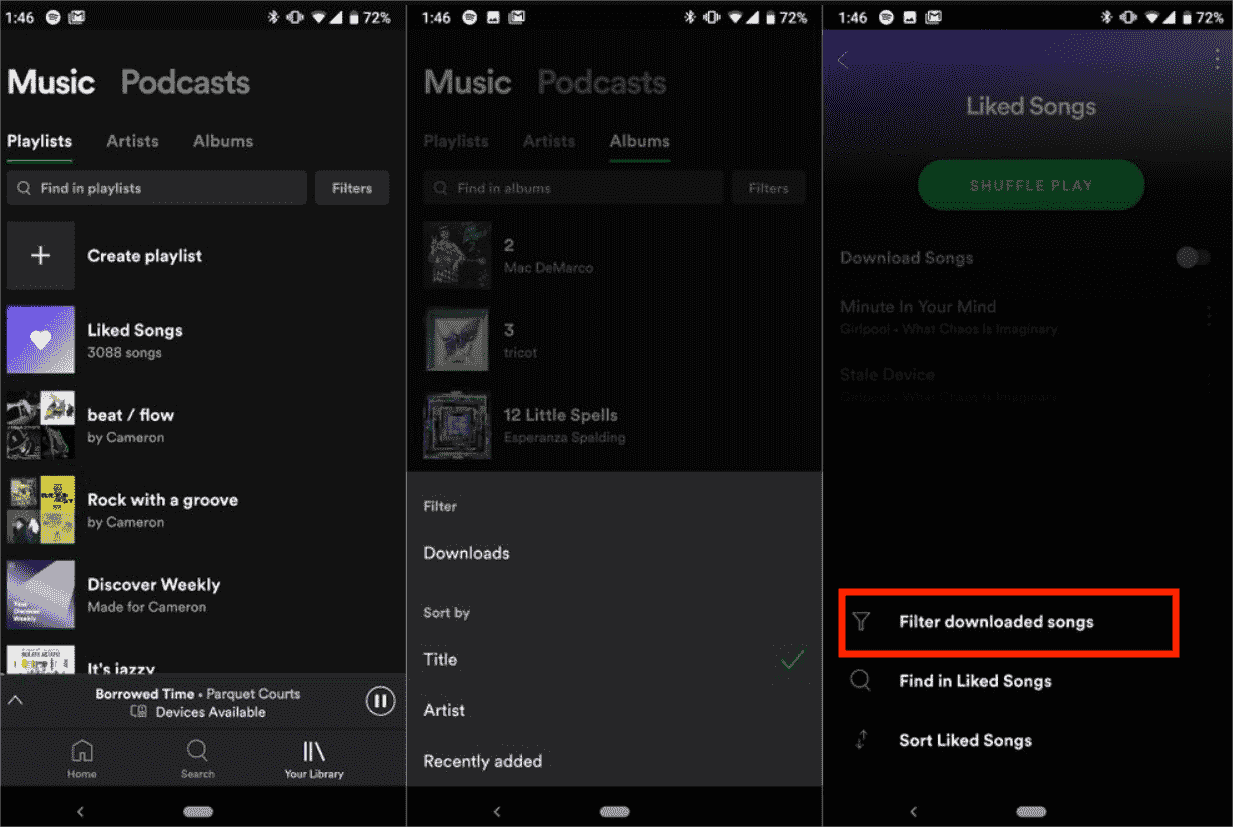
第 2 部分。 如何更改 Spotify 下载位置?
如果上面讨论的过程对您来说似乎很困难,那么您可以考虑更改 Spotify 文件位置,并将其设置为您可以轻松找到和访问的位置。 更重要的是,随着时间的推移,Spotify 的缓存数据或下载会导致您的设备空间不足,还需要将 Spotify 文件的位置更改到其他驱动器或文件夹。 请遵循下面给出的指南。
- 首先,您应该首先寻找一个最适合作为 Spotify 音乐文件位置替代方案的潜在位置。 它可能在您的驱动器或单独的文件夹中。 只需根据需要更改文件夹的名称即可。
- 在那之后,打开您的 Spotify,然后导航到“设置”部分,以查看“离线歌曲存储”并能够知道保存下载的确切默认位置。
- 如您所见,在文件位置的正下方,有一个更改位置按钮。 接下来点击这个按钮。
- 然后,您将看到一个窗口,显示保存文件的可能位置。 单击您刚才创建的文件夹。
- 最后,点击确定按钮并从现在开始从此位置访问文件。

相关话题: 要释放存储空间,您还可以尝试清除 Spotify 缓存并 删除不需要的下载歌曲 在您的桌面或移动设备上。 有关更多详细信息,请查看我们的解释者 什么是 Spotify 上的缓存.
第 3 部分:奖励:免费下载 Spotify 音乐到其他驱动器/设备
尽管所有订阅者都有权下载音乐以供离线播放,但保存在 Spotify 文件位置的下载歌曲只能在 Spotify 应用程序上播放,因为 Spotify 使用加密的文件扩展名 (Ogg Vorbis)作为其流格式。 此外,Spotify的免费用户只有连接到互联网才能播放音乐。 免费用户有什么办法可以 离线收听 Spotify? 如何在我的音乐播放器上播放下载的 Spotify 歌曲?
答案是: 音乐软件 Spotify Music Converter. 此音乐转换器和下载器可以将歌曲格式更改为大多数设备更易于访问和支持的另一种格式。 它可以生成 MP3 文件、FLAC、WAV、AAC、AC3 和 M4A。 除此之外,所有这些转换后的文件都已经没有 DRM。 使用这些无 DRM 且灵活的格式文件,您可以 在 Alexa 上播放 Spotify、PS4 或任何设备。有了 AMusicSoft 的帮助,您将不再为该使用或不使用哪台设备而烦恼。
转换后的文件音质良好,与原文件完全一样。通过使用 AMusicSoft Spotify Music Converter,您可以设置自己想要的文件位置来存储 Spotify 音频文件,以便您可以在任何设备上传输和播放 Spotify 音乐。
AMusicSoft 适用于 Mac 或 Windows 的程序设计有易于使用且直观的界面,适合新手使用。点击下面的下载按钮即可免费试用!
步骤 1。 在计算机上下载并安装 AMusicSoft 软件。然后启动该软件并登录您的 Spotify 帐户。下载后,启动它,然后将要下载到 iPhone 的歌曲、播放列表或播客拖放到该程序中。

步骤 2。 选择您想要的输出格式。 另外,选择程序将保存输出音乐文件的文件夹。

步骤 3。 您只需单击“转换”按钮即可授权应用程序进行转换。 几分钟后,曲目将转换为所选格式。 它将保存在您的计算机上。

部分4。 结论
阅读整篇文章后,我假设您已经对查找 Spotify 文件位置有所了解。 无论您有电脑还是手机,都可以使用上面分享的指南来查找您的 Spotify 下载。 只需按照给出的步骤操作即可更快地找到它们。 另一方面,使用 音乐软件 Spotify Music Converter 将极大地帮助您获得所需 Spotify 音乐文件的永久副本。 如前所述,通过将它们下载到您的设备上,您可以随时进行离线播放。
人们也读
Robert Fabry 是一位热心的博主,也是一位热衷于技术的爱好者,也许他可以通过分享一些技巧来感染你。他还热爱音乐,并曾为 AMusicSoft 撰写过有关这些主题的文章。